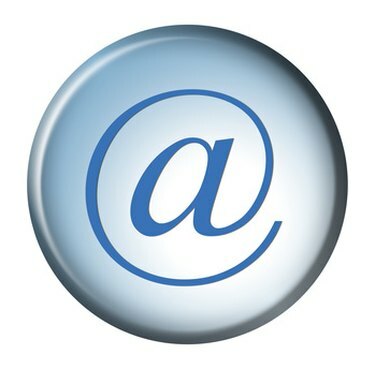
Muunna Outlookin PST-tiedostot.
Omat kansiot -tiedosto (.pst) on Microsoft Outlookissa luotu tietotiedosto, joka tallentaa kaikki sähköpostiviestisi, yhteystietosi ja muut Outlook-tiedot tietokoneellesi. Jos käytät Outlook 2003:ta tai 2007:ää, oletusarvoinen PST-tiedostomuoto on hieman erilainen kuin Outlook 97-2002:ssa käytetty muoto. Tätä uutta muotoa kutsutaan Microsoft Office Outlookin henkilökohtaisten kansioiden tiedostoksi. Siinä on suurempi tallennuskapasiteetti ja se tukee monikielistä tietoa, joka tunnetaan nimellä Unicode-data. Sinulla ei ole suoraa tapaa muuntaa Outlook 97-2002 PST-tiedostoa Unicode-PST-tiedostoksi. Paras tapa tehdä se on luoda uusi datatiedosto Outlook 2003:ssa tai 2007:ssä ja tuoda vanhat tiedot siihen.
Vaihe 1
Avaa Microsoft Outlook.
Päivän video
Vaihe 2
Napsauta "Tiedosto"-valikkoa. Valitse "Tiedostojen hallinta". Valitse valintaikkunassa "Data Files" -välilehti. Napsauta "Lisää".
Vaihe 3
Napsauta Office Outlookin henkilökohtaisten kansioiden tiedosto (.pst). Napsauta "OK".
Vaihe 4
Kirjoita uudelle PST-tiedostolle tiedostonimi. Napsauta "OK". Kirjoita kansion näyttönimi "Nimi"-ruutuun, joka näkyy siirtymisruudussa. Jos haluat suojata tiedoston, kirjoita salasana ja vahvista se. Napsauta "OK".
Vaihe 5
Napsauta "Sulje".
Vaihe 6
Napsauta "Tiedosto"-valikkoa. Valitse "Tuo ja vie".
Vaihe 7
Valitse "Tuo toisesta ohjelmasta tai tiedostosta". Napsauta "Seuraava".
Vaihe 8
Valitse "Henkilökohtaisten kansioiden tiedosto (.pst)." Napsauta "Seuraava".
Vaihe 9
Kirjoita vanhan PST-tiedoston tiedostonimi Tuotavaan tiedostoon.
Vaihe 10
Napsauta "Asetukset". Määritä, kuinka haluat tuoda kaksoiskappaleet. Napsauta "Seuraava".
Vaihe 11
Valitse kansio, josta haluat tuoda tiedoston. Napsauta yläkansiota ja valitse "Sisällytä alikansiot" tuodaksesi koko tiedoston.
Vaihe 12
Napsauta "Tuo kohteet samaan kansioon". Valitse juuri luotu PST-tiedosto.
Vaihe 13
Napsauta "Valmis". Vanhat PST-tietosi tuodaan uuteen tiedostoon.




